Cum să remediați codul de eroare Roblox 267?
Jucătorii Roblox întâmpină eroarea „Ai fost exclus din această experiență: Nu se poate inițializa contul. Eroare: PF-50 (Cod de eroare: 267)” atunci când doresc să se autentifice, iar accesul lor la joc este restricționat.

Jucătorii Roblox întâmpină problema „Ați fost exclus din această experiență: Nu se poate inițializa contul. Eroare: PF-50 (Cod de eroare: 267)” după deschiderea jocului și accesul lor la jocul este restricționat. Dacă vă confruntați cu o astfel de problemă, puteți găsi o soluție urmând sugestiile de mai jos.
Ce este codul de eroare Roblox: 267?
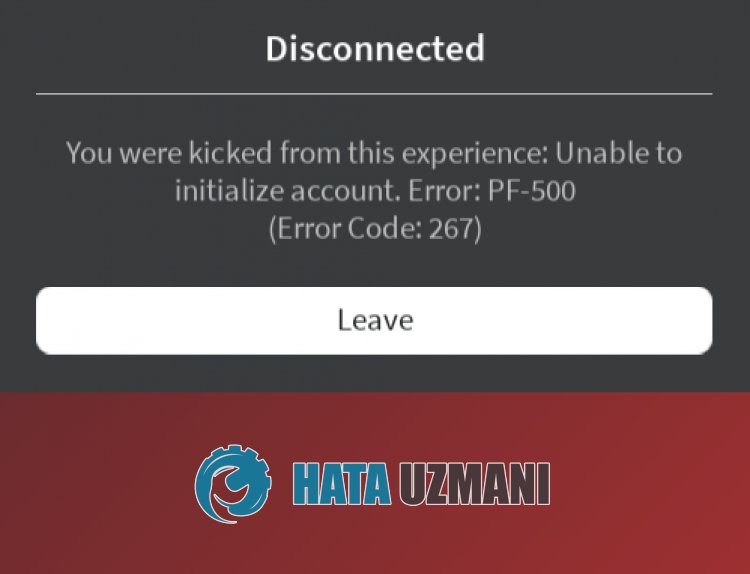 /p>
/p>
Această eroare apare din cauza multor probleme,limitându-ne accesul la joc. Putem enumera cauzele posibile ale problemei Roblox Error Code 267, după cum urmează:
- Serverul poate fi în întreținere.
- Setarea de confidențialitate poate fi restricționată.
- Este posibil să existe o problemă de rețea.
- Magazinul Microsoft și Xbox pot fi problematice.
- Memoria cache și cookie-urile pot fi problematice.
- Este posibil ca antivirusul să blocheze jocul.
Am enumerat cauzele posibile enumerate mai sus. Acum vom încerca să rezolvăm problema, oferindu-vă informații despre cum să remediați această problemă.
Cum să remediați Roblox Vă rugăm să confirmați eroarea de identitate
1-) Verificați serverele
Dezvoltatorii Roblox actualizează jocul în fiecare zi, realizând noi suplimente și teste. Aceste teste și pluginuri pot determina, desigur, dezactivarea unor meniuri sau pluginuri. Unul dintre ele este pluginul pentru avatar. Problema care apare în actualizarea nou adăugată poate cauza probleme prin blocarea pluginului Avatar. Pentru aceasta, putem fi conștienți de astfel de erori din pagina Roblox Status pregătită de dezvoltatorii Roblox. Pentru aceasta, poți fi conștient de unele erori ale jocului accesândlinkul de mai jos.
Dați clic pentruavizita pagina de stare Roblox
2-) Dezactivați setarea de securitateabrowserului
Dacă activați securitatea browserului, veți permite accesul pentru multelink-uri. Prin urmare, browserul poate bloca orice site din fundal din motive de securitate. Pentruaremedia această eroare, putem verifica dacă problema persistă dezactivând securitatea browserului.
- Deschideți un browser și accesați meniul de setări.
- Să deschidem meniul „Confidențialitate și securitate” din meniu.
- Hai să mergem la meniul „Securitate” din meniu și să verificăm opțiunea „Fără protecție”.
După acest proces, puteți verifica dacă problema persistă.
3-) Ștergeți cache Roblox pentru browser
Fișierele din memoria cache temporară pentru Roblox din browser pot fi problematice sau încărcate incorect. Pentruarezolva această problemă, putem elimina problema ștergând memoria cacheabrowserului.
- Accesați setările browserului.
- Dați clic pe opțiunea „Confidențialitate și securitate” din partea stângăameniului Setări.
- Dați clic pe opțiunea „Cookie-uri și alte date de site” de pe ecranul care se deschide.
- După aceasta, faceți clic pe „Vedeți toate datele și permisiunile site-ului” de mai jos.
- Căutați „Roblox” pe ecranul de căutare de pe ecranul care se deschide.
- După acest proces, faceți clic pe pictograma coș de gunoi din partea dreaptăasite-ului Youtube și efectuați procesul de curățare.
După efectuarea acestei operații, puteți verifica dacă problema persistă.
4-) Ștergeți fișierul cache temporar Roblox
O eroare sau o corupție în fișierul cache temporar Roblox ne poate determina să întâlnim diverse probleme ca aceasta. Pentru aceasta, putem elimina problema ștergând fișierele cache temporare.
- Tastați „Run” în ecranul de pornireacăutării și deschideți-l.
- Tastați „%localappdata%” în noua fereastră care se deschide și rulați-o.
- După aceasta, deschideți folderul „Temp” și ștergeți folderul „Roblox”.
După ștergerea dosarului, rulați jocul Roblox și verificați dacă problema persistă.
5-) Verificați-vă conexiunea
Problema cu conexiunea la internet poate cauza multe erori. Dacă conexiunea dvs. la internet încetinește sau este deconectată, să oferim câteva sugestii pentruao remedia.
- Dacă viteza dvs. de internet scade, opriți modemul și apoi porniți din nou. Acest proces vă va ușura puțin internetul.
- Putem elimina problema ștergând memoria cacheaInternetului.
Ștergeți memoria cache DNS
- Tastați cmd în ecranul de pornireacăutării și rulați ca administrator.
- Tastați următoarele rânduri de cod în ordine pe ecranul prompt de comandă și apăsați pe Enter.
- ipconfig /flushdns
- netsh int ipv4 resetare
- netsh int ipv6 reset
- netsh winhttp reset proxy
- netsh winsock reset
- ipconfig /registerdns
- După această operațiune, va arăta că memoria cache și proxy-urile dvs. dns au fost șterse cu succes.
După acest proces, puteți deschide jocul repornind computerul. Dacă problema persistă, să trecem la o altă sugestie.
6-) Opriți și porniți modemul
Opriți modemul, așteptați 20 de secunde și reporniți-l. În timpul acestui proces, adresa dvs. IP se va schimba și va preveni diverse probleme de rețea.
7-) Înregistrați un alt server DNS
Putem elimina problema înregistrând un alt server dns pe computer.
- Deschide Panoul de control și selectează opțiunea Rețea și Internet
- Deschideți Centrul de rețea și partajare pe ecranul care se deschide.
- Dați clic pe Modificați setările adaptorului din stânga.
- Faceți clic dreapta pe Tipul de conexiune pentruadeschide meniul Proprietăți.
- Faceți dublu clic pe Internet Protocol Version 4 (TCP /IPv4).
- Să aplicăm setările tastând serverul DNS Google pe care îl vom oferi mai jos.
- Server DNS preferat: 8.8.8.8
- Alt server DNS: 8.8.4.4
- Apoi faceți clic pe Verificați setările la ieșire și apăsați butonul OK și aplicați acțiunile.
După acest proces, reporniți computerul și rulați jocul Roblox.
8-) Resetați Microsoft Store
Diverse probleme care apar pe
Magazinul Microsoft pot cauza o astfel de problemă. Pentru aceasta, putem rezolva astfel de probleme prin resetarea Microsoft Store.
- Tastați „Microsoft Store” în ecranul de pornireacăutării și faceți clic dreapta pe el și faceți clic pe „Setări aplicație”.

- Începeți procesul de resetare apăsând butonul „Resetați” de pe ecranul care se deschide.

După acest proces, verificați dacă problema persistă conectându-vă la aplicație.
9-) Reparați aplicația XBOX
Diverse probleme de pe
Xbox Game Bar pot cauza o astfel de problemă. Pentruaface acest lucru, putem remedia astfel de probleme reparând Bara de jocuri Xbox.
- Tastați „Xbox Game Bar” în ecranul de pornireacăutării și faceți clic dreapta pe el și faceți clic pe „Setări aplicație”.

- Începeți procesul de resetare făcând clic pe butonul „Reparați” de pe ecranul care se deschide.

Dacă acest proces nu v-a rezolvat, efectuați din nou procesul de mai sus și apăsați butonul „Resetați” pentruareseta procesele. După acest proces, rulați din nou aplicația și verificați dacă problema persistă.
Da, prieteni, ne-am rezolvat problema sub acest titlu. Dacă problema persistă, puteți întreba despre erorile pe care le întâlniți, accesând platforma noastră FORUM.
![Cum să remediați eroarea serverului YouTube [400]?](https://www.hatauzmani.com/uploads/images/202403/image_380x226_65f1745c66570.jpg)




















